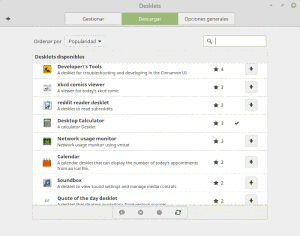Este es uno de los capítulos del tutorial Linux Mint Cinnamon. ¿Porque utilizar esta distro?. Encontrarás los enlaces a todos los de capítulos, al final de este artículo.
En el capítulo anterior en el que vimos los aspectos mas interesantes sobre la apariencia y preferencias en Cinnamon, dejamos de lado tres interesantes opciones. Se trata de applets, desklets y extensiones en Cinnamon.
Estos tres aspectos nos permiten configurar y personalizar Linux Mint Cinnamon adaptándolo a nuestras necesidades. Nos da la posibilidad de añadir algunos complementos que dependiendo del uso que le demos a nuestro escritorio nos ayudarán a hacerlo mas productivo.
No es necesario que instalemos todos estos complementos, sino única y exclusivamente los que necesitemos, los que mejor nos vayan a lo que estamos haciendo con el nuestro equipo.
Applets, desklets y extensiones
¿Que son los applets, desklets y extensiones?
Los applets, desklets y extensiones son aplicaciones que nos permiten modificar el entorno de escritorio en Cinnamon. Algunas de estas aplicaciones, pueden ser sencillos programas que solo añaden una característica, o bien, complejos programas que modifican sensiblemente el comportamiento del escritorio.
Applets
Un applet, no es mas que una aplicación que se ancla al panel, dejando visible un icono. Al hacer clic sobre el icono de applet, se produce un evento, que nos puede desde desplegar un menú para tomar otras acciones, a mostrar un cuadro de diálogo con información.
Todo lo que ves en los paneles de Cinnamon son Applets. Algunos de ellos vienen instalados y configurados para para que los encuentres la primera vez que instalas Linux Mint Cinnamon. Otros están instalados, pero no aparecen en ningún panel; debes activarlo desde las preferencias del sistema. Y por último, otros ni siquiera están instalados, sino que debes descargarlos e instalarlos.
Instalar nuevos applets
Para instalar nuevos applets tienes dos opciones, una mas sencilla y otra mas compleja y peligrosa.
La manera mas sencilla de instalar un nuevo applet, es acceder a Configuración del sistema > Applets y acceder a la pestaña Descargar. Una vez allí, el primer paso es hacer clic en el botón Refrescar y una vez actualizados los applets disponibles, eliges el que quieres descargar y haces clic en el botón de descargar.
La otra opción es ir al repositorio oficial de applets de Cinnamon. Descargas el applet que quieras, y el archivo comprimido que has descargado, lo descomprimes en el directorio ~/.local/share/cinnamon/applets. Igualmente, puedes descargar archivos de otros lugares, sin embargo, no es nada recomendable.
Una vez descargado el applet, te diriges a la pestaña Gestionar y pulsas el botón Añadir. Al hacerlo, en la ventana de Configuración del Sistema > Applets, junto al applet recién instalado, aparecerá una marca de verificación, y en su caso, un botón. Haciendo clic en este botón accederás a la configuración del nuevo applet que acabas de instalar.
Dependiendo de la configuración del applet podrás instalar una o mas instancias del mismo.
Si además del símbolo de verificación aparece un candado, indica que ese applet está instalado con el sistema, y que no lo podrás eliminar.
Quitar y desinstalar applets
Para quitar algún applet, simplemente, pulsa el botón Quitar. Si además quieres desinstalarlo, siempre y cuando no sea un applet del sistema, pulsa el botón Desinstalar.
Además hay un botón en la ventana de Configuración del Sistema > Applets, que al hacer clic sobre el nos restaura los applets a la configuración original, previa a que nosotros hubiéramos modificado la configuración. Esto también tiene el problema, de que si has dejado la configuración como querías, y sin querer, pulsas el botón lo perderás todo. La solución puede ser hacer una copia de seguridad del directorio ~/.local/share/cinnamon/applets
Desklets
Un desklet es una aplicación que se muestra como una ventana sobre el escritorio, pero debajo del resto de ventanas del sistema. Así por ejemplo, puedes encontrar desklets tan variados como,
- Una calculadora
- Un reloj
- Un marco de foto digital
- La situación meteorológica
Al igual que sucede con los applets, en función del tipo de instalación, existen dos tipos de desklets, los que vienen instalados con el sistema, y los que instalas tu mismo.
Instalar nuevos desklets
Para instalar un nuevo desklet, al igual que hemos visto con los applets, tienes dos opciones, una mas sencilla y otra mas compleja y peligrosa.
La manera mas sencilla de instalar un nuevo applet, es acceder a Configuración del sistema > Desklets y acceder a la pestaña Descargar. Una vez allí, el primer paso es hacer clic en el botón Refrescar y una vez actualizados los desklets disponibles, eliges el que quieres descargar y haces clic en el botón de descargar.
La otra opción es ir al repositorio oficial de desklets de Cinnamon. Descargas el desklet que quieras, y el archivo comprimido que has descargado, lo descomprimes en el directorio ~/.local/share/cinnamon/desklets. Pero al igual que te he comentado, con el caso de los applets, puedes descargar archivos de otros lugares, sin embargo, no es nada recomendable.
Una vez has descargado el desklet, te diriges a la pestaña Gestionar y pulsas el botón Añadir. Al hacerlo, en la ventana de Configuración del Sistema > Desklets, junto al desklet recién instalado, aparecerá una marca de verificación, y en su caso, un botón. Haciendo clic en este botón accederás a la configuración del nuevo desklet que acabas de instalar. No todos los desklets tienen configuración. Pero en el caso de que la tengan, puedes acceder a esa configuración desde aquí o también haciendo clic con el botón derecho del ratón sobre el desklet una vez activado
Al hacer clic con el botón derecho del ratón sobre el desklet, verás un menú que aparece junto al desklet. Este menú te mostrará algunas opciones, en función del desklet, y en su caso, una opción de configuración. También verás la opción para quitar el desklet del escritorio, directamente desde aquí, sin necesidad de que accedas a la ventana de Configuración del Sistema > Desklets.
Por último, indicar que los desklets tiene unas opciones generales, a las que puedes acceder desde la ventana Configuración del Sistema > Desklets. En ella podemos definir dos opciones,
- La decoración de los desklets, pudiendo optar por la opción de sin decoración, solo borde o borde y encabezado.
- Alinear los desklets a la cuadrícula.
Quitar y desinstalar desklets
Para quitar un desklet, simplemente, pulsa el botón Quitar en la ventana Configuración del Sistema > Desklets. Si además quieres desinstalarlo, siempre y cuando no sea un applet del sistema, pulsa el botón Desinstalar, igualmente en la ventana Configuración del Sistema > Desklets.
Además hay un botón en la ventana de Configuración del Sistema > Desklets, que al hacer clic sobre el nos restaura los desklets a la configuración original, previa a que nosotros hubiéramos metido mano.
Extensiones
Las extensiones son aplicaciones que modifican el comportamiento del escritorio Cinnamon. Así, por ejemplo tenemos extensiones como las siguientes,
- Transparent panels. Hace los paneles transparentes.
- Cinnamon Maximus. Evita el decorado de una ventana cuando está maximizada.
- Desktop Cube. Realiza animaciones del estilo de Compiz al cambiar de espacio de trabajo.
Al contrario que sucedía con applets y desklets, por defecto, no viene instalada ninguna extensión en el sistema. Al menos, así sucedía en la versión 18.3 de Linux Mint Cinnamon.
Instalar nuevas extensiones
Para instalar una nueva extensión, tal y como hemos visto, tanto con applets como con desklets, hay dos opciones.
Al igual que con los otros casos, la forma mas sencilla de instalar una extensión es desde Configuración del sistema > Extensiones y dirigirnos a la pestaña Descargar. Una vez allí, el primer paso es hacer clic en el botón Refrescar y una vez actualizadas las extensiones disponibles, eliges la que quieras y haces clic en el botón de descargar.
La otra opción es ir al repositorio oficial de extensiones de Cinnamon. Descargas la extensión que mas te guste, lo descomprimes en el directorio ~/.local/share/cinnamon/extensiones. Pero al igual que he comentado, para applets como para desklets, puedes descargar archivos de otros lugares. Sin embargo, no es nada recomendable instalar una extensión desde un lugar desconocido.
Una vez has descargada la extensión, haz clic en la pestaña Gestionar y pulsas el botón Añadir. Al hacerlo, en la ventana de Configuración del Sistema > Extensiones, junto a la extensión que acabas de añadir, verás una marca de verificación, y en su caso, un botón. Haciendo clic en este botón accederás a la configuración de la extensión que acabas de añadir, aunque no todas las extensiones son configurables.
Quitar y desinstalar extensiones
Para quitar una extensión, haz clic en el botón Quitar en la ventana Configuración del Sistema > Extensiones. Si además quieres desinstalar esta extensión, pulsa el botón Desinstalar, igualmente en la ventana Configuración del Sistema > Extensiones.
Al igual que hemos visto, tanto en los applets como en los desklets, para las extensiones, también tenemos una opción en la ventana de Configuración del Sistema > Extensiones, que nos permite dejar el sistema como si no hubiéramos hecho nada.
Applets, desklets y extensiones. Conclusiones
Los applets, desklets y extensiones son una manera muy interesante de modificar el escritorio para adaptarlo a tus necesidades. De esta manera puedes hacer tu escritorio mas productivo.
Sin embargo, tiene el problema de que muchos de los applets, desklets y extensiones, no están desarrollados por Linux Mint Cinnamon. Ni siquiera por desarrolladores comprometidos. El problema, es que de una versión a otra de Linux Mint Cinnamon, te puedes encontrar con que algún de estos applets, desklets y extensiones, quedan desactualizadas y no se pueden instalar. También puede suceder que al instalarlas se te corrompe el sistema. Eso si, Cinnamon siempre te avisa cuando no son compatibles con la versión de tu Linux Mint Cinnamon instalado.
De cualquier forma, me parece una solución muy interesante, para configurar y personalizar el sistema hasta su mas mínimo detalle. Además applets, desklets y extensiones, son relativamente fáciles de implementar. Por esta razón debía haber mas desarrolladores implicados. Estos complementos son una muy buena solución para mejorar el sistema, sin complicarlo en exceso.